Linux中如何使用df指令檢查磁碟空間? (程式碼範例)
- 青灯夜游原創
- 2019-03-08 09:59:045162瀏覽
在基於Linux的系統上,我們可以使用df指令來取得有關係統磁碟空間使用情況的詳細資訊。那麼如何使用df指令呢?以下這篇文章就來帶大家了解Linux中使用df指令檢查磁碟空間的方法,希望對大家有幫助。
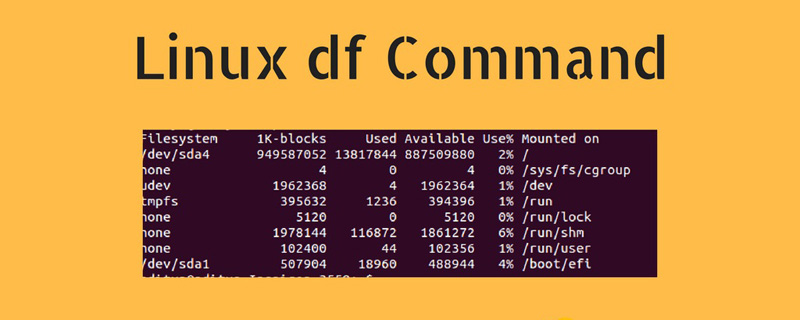
Linux df指令
df指令可以用來檢查Linux 檔案系統中磁碟空間佔用情況,即磁碟的使用情況。 【影片教學推薦:Linux教學】
如果在沒有任何參數的情況下使用時,df指令將顯示所有已安裝檔案系統的資訊:
# df
輸出:
Filesystem 1K-blocks Used Available Use% Mounted on dev 8172848 0 8172848 0% /dev run 8218640 1696 8216944 1% /run /dev/nvme0n1p3 222284728 183057872 27865672 87% / tmpfs 8218640 150256 8068384 2% /dev/shm /dev/nvme0n1p1 523248 107912 415336 21% /boot /dev/sda1 480588496 172832632 283320260 38% /data
每行包括有關檔案系統名稱(Filesystem),大小(1K-blocks),已使用空間(Used),可用空間(Available),已使用空間百分比(Use%)以及其中的目錄的資訊檔案系統已掛載(Mounted on)。
如何以人類可讀格式顯示磁碟空間使用情況?
預設情況下,此df指令以1 KB為單位顯示磁碟空間,以千位元組為單位顯示已使用磁碟空間和可用磁碟空間的大小。
這樣很不方便,如何以人類可讀格式(兆位元組和千兆位元組)顯示磁碟空間使用情況?
要查看人類可讀格式(兆位元組和千兆位元組)的訊息,需要傳遞以下-h選項:
# df -h
輸出:
Filesystem 1K-blocks Used Available Use% Mounted on Filesystem Size Used Avail Use% Mounted on dev 7.8G 0 7.8G 0% /dev run 7.9G 1.8M 7.9G 1% /run /dev/nvme0n1p3 212G 176G 27G 88% / tmpfs 7.9G 145M 7.7G 2% /dev/shm /dev/nvme0n1p1 511M 106M 406M 21% /boot /dev/sda1 459G 165G 271G 38% /data
如何顯示檔案系統類型?
要顯示檔案系統類型,需要使用df以下-T選項後面的命令:
# df -t
輸出:
Filesystem Type 1K-blocks Used Available Use% Mounted on dev devtmpfs 8172848 0 8172848 0% /dev run tmpfs 8218640 1744 8216896 1% /run /dev/nvme0n1p3 ext4 222284728 183666100 27257444 88% / tmpfs tmpfs 8218640 383076 7835564 5% /dev/shm /dev/nvme0n1p1 vfat 523248 107912 415336 21% /boot /dev/sda1 ext4 480588496 172832632 283320260 38% /data
如果要限制清單到特定類型的檔案系統,請使用-t後跟類型的選項。例如,列出要運行的所有ext4分區:
# df -t vfat
輸出:
Filesystem 1K-blocks Used Available Use% Mounted on /dev/nvme0n1p1 523248 107912 415336 21% /boot
與上面類似,使用-x選項可以將輸出限制為非特定類型的檔案系統。
如何顯示Inode使用情況?
與-i選項一起使用時,df指令將顯示有關檔案系統inode用法的資訊。例如,要以人類可讀的格式顯示有關安裝到系統根目錄/的檔案系統上的inode的信息,將使用:
# df -ih /
輸出:
Filesystem Inodes IUsed IFree IUse% Mounted on /dev/nvme0n1p3 14M 1.9M 12M 14% /
說明:inode是Unix /Linux檔案系統中的資料結構,它包含有關檔案或目錄的信息,例如其大小,擁有者的User ID,檔案的讀取、寫入、執行權限,等等。
如何指定輸出格式?
df指令可以指定輸出格式,想要限制df輸出中顯示的資訊字段,就需要使用到「--output[=FIELD_LIST]」選項。其中「FIELD_LIST」是要包含在輸出中的以逗號分隔的欄位清單;每個欄位只能使用一次。
有效的欄位名稱有:
● source - 檔案系統來源。
● fstype - 檔案系統類型。
● itotal - inode總數。
● iused - 使用的inode數量。
● iavail - 可用inode的數量。
● ipcent - 使用的inode百分比。
● size - 總磁碟空間。
● used - 使用過的磁碟空間。
● avail - 可用磁碟空間。
● pcent - 已使用空間的百分比。
● file - 如果在命令列中指定了檔案名稱。
● target - 安裝點。
例如,以人類可讀的格式顯示所有ext4分區的輸出,僅顯示檔案系統名稱和大小以及將使用的已使用空間的百分比:
# df -h -t ext4 --output=source,size,pcent
輸出:
Filesystem Size Use% /dev/nvme0n1p3 212G 88% /dev/sda1 459G 38%
以上就是這篇文章的全部內容,希望能對大家的學習有所幫助。更多精彩內容大家可以追蹤php中文網相關教學欄位! ! !
以上是Linux中如何使用df指令檢查磁碟空間? (程式碼範例)的詳細內容。更多資訊請關注PHP中文網其他相關文章!

